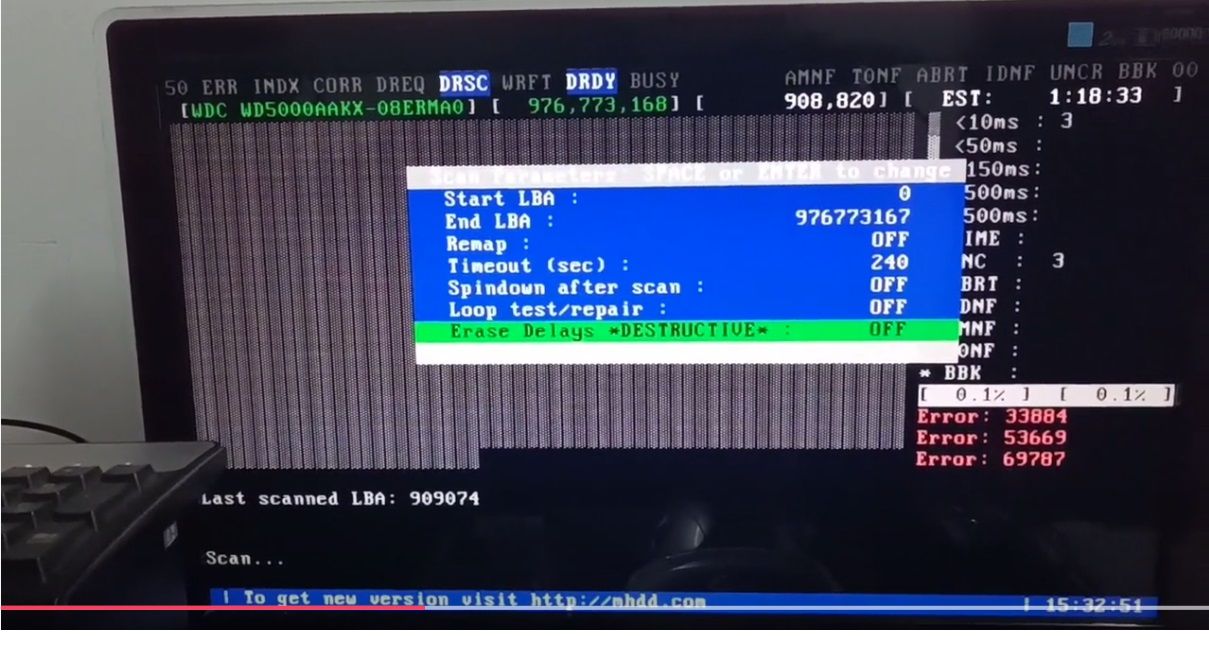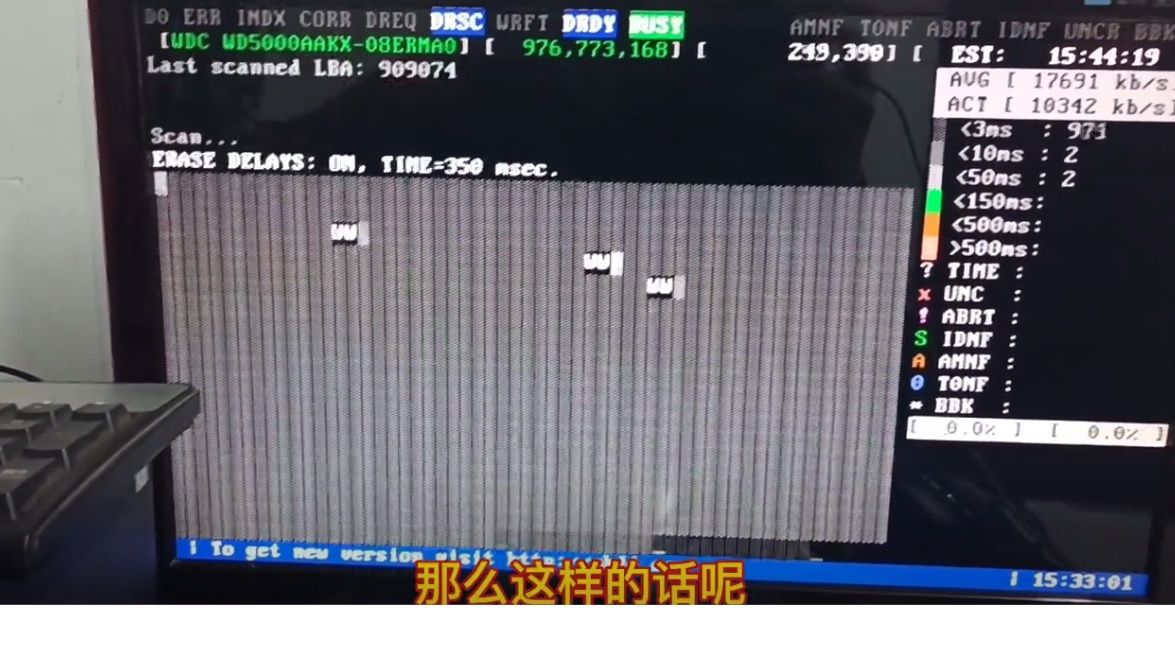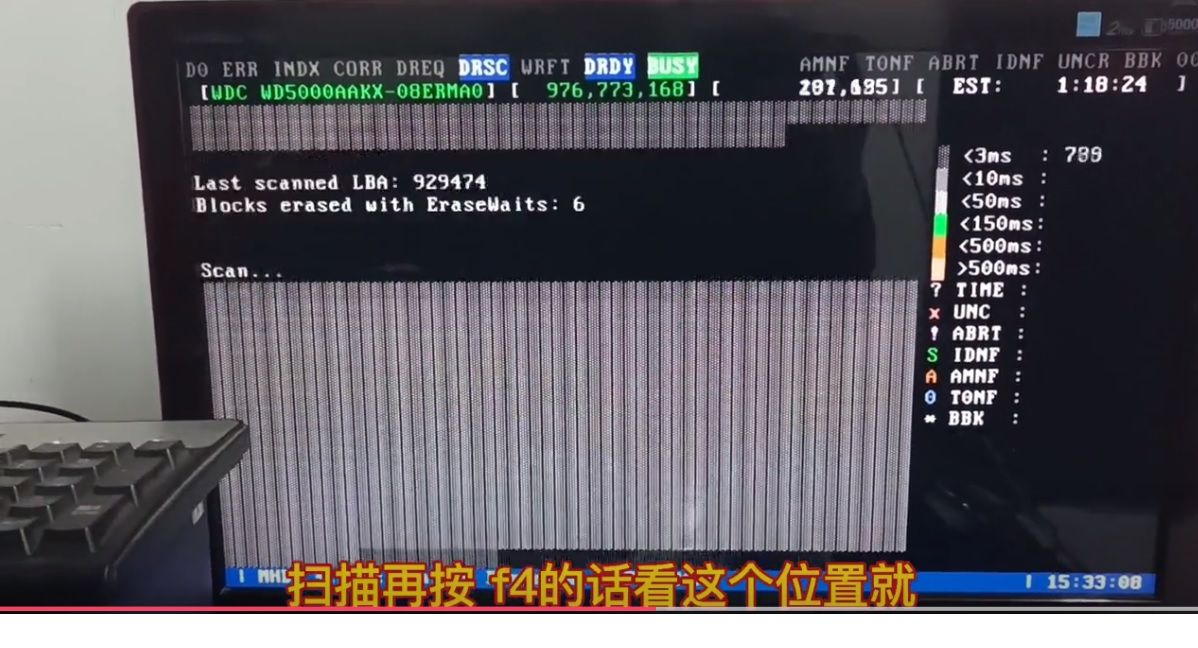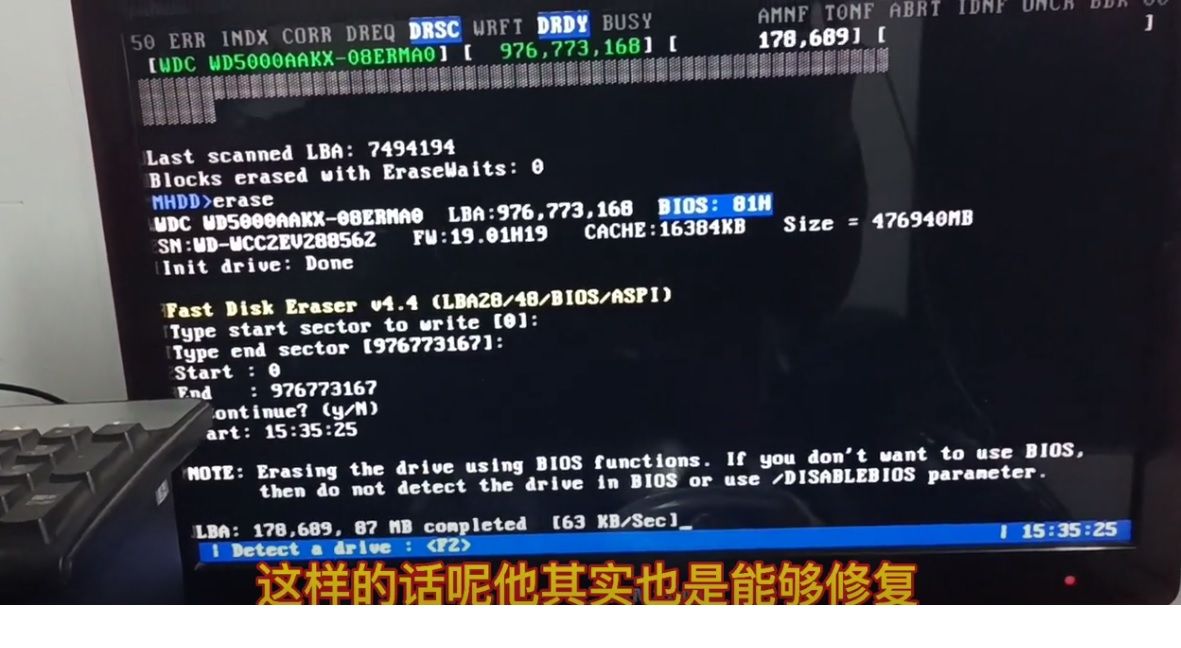我们通过前面的几篇文章,了解到MHDD可以修复硬盘后,今天我们拿一块有坏块的硬盘,来具体看MHDD是怎么修复硬盘坏块的。
我们首先找到一块硬盘,对硬盘进行检测,检测方法是安F4键,我们看检测的过程中,屏幕上面的检测格提示是有3个红色的叉,说明硬盘有坏块了。我们这个是西部数据的硬盘,他的容量大小是500G。这个红色的叉应该是可以修复的。
我们这个带有红色叉的硬盘,一般是不能使用的,如果有叉那么存储数据的时候,数据会丢失,造成不必要的损失。如果是系统文件写入到红叉的扇区中,那么会引起系统的蓝屏或死机的情况发生。下面我们看怎么修复。
我们选择F4扫描,然后把高亮条移动到erase delays这个位置,按空格,把后面的参数改成on,这样的话,如果在扫描中发现坏块,就自动擦除,相当于修复硬盘了。我们再按F4键,硬盘开始扫描,并且进行修复。
我们看,开始扫描后,发现红色的叉后,出现了一个W的字符在红叉的位置,也就是写成功了,相当于修复了硬盘。
我们修复完成后,再次按两下F4扫描硬盘,发现这时以前有红色叉的位置已经没有了,变成了灰色的块,其它是MHDD软件把硬盘中的容冗扇区把有坏块的扇区替换掉了,这样就相当于把硬盘的坏块修复成功了。
以上就是我们看的通过修改扫描的ERASE DELAYS 这个参数来对硬盘进行修复的过程。
其它我们修复坏块还有另外一种方法。就是用erase命令,擦除命令。
我们输入erase擦除命令,选择从什么位置开始,到什么位置节束,然后输入Y,开始对硬盘进行擦除,这样也可以修复硬盘的坏块。修复坏块的目的和刚才是一样的。
但是两者是有区别的,扫描时更改参数,只对有坏块的扇区进行写操作,只有坏扇区的数据丢失。而erase命令是对硬盘进行写操作,硬盘的数据全部丢失,并且不能恢复。我们使用哪种方法进行坏扇区的修复,大家还需要酌情考虑。
以上内容来源于网络,由“WiFi之家网”整理收藏!
原创文章,作者:电脑教程,如若转载,请注明出处:https://www.224m.com/205183.html